Převod projektu do starší verze SCIA Engineeru přes XML
SCIA Engineer není zpětně kompatibilní se staršími verzemi. SCIA Engineer vám umožňuje exportování projektu do formátu XML. XML je textový soubor, který není závislý na verzi SCIA Engineeru. Díky tomu lze převést projekt z novější verze programu do starší.
Upozorňujeme, že tato metoda má svá omezení a je zamýšlena zejména pro export a import geometrie konstrukce a zatížení. Následující položky nejsou podporovány:
Obecný průřez (konkrétně definování tvaru průřezu), Nastavení oceli, Data o oceli (výztuhy ocelových prvků, vzpěry bránící klopení,...), Přípoje, Nastavení betonu, Data o betonu, Engineering report, Galerie obrázků, Galerie výkresů, určité knihovny (šrouby, profilované plechy,...), nastavení aktivních zábran pro vzpěr v systémových délkách a parametrů vzpěru, ...
XML-export můžete najít pod Soubor > Exportovat do > soubor XML
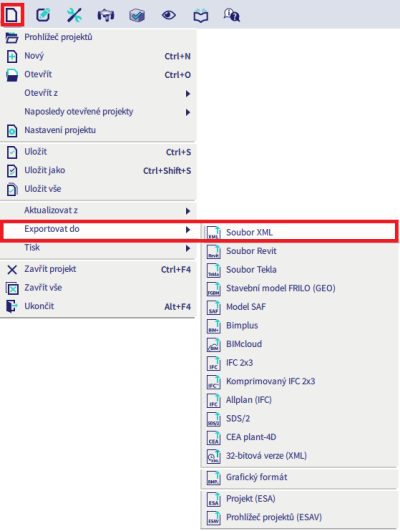
V okamžiku, kdy funkci na export do XML spustíte, jste vyzváni k výběru šablony. To však není nutné. Nový XML dokument vytvoříte velmi snadno od základu. Výběr šablony proto zrušte a vytvořte nový prázdný XML dokument.

V dialogu exportu do XML můžete přidat objekty, které mají být exportovány.
Klepněte na tlačítko „Nový“ a na obrazovce se otevře okno s položkami, které lze přidat do dokumentu. Vyberte požadovanou položku a klepněte na „<<< Přidat“. Tím zvolenou položku vložíte do XML dokumentu. Položky můžete vkládat také prostým přetažením.
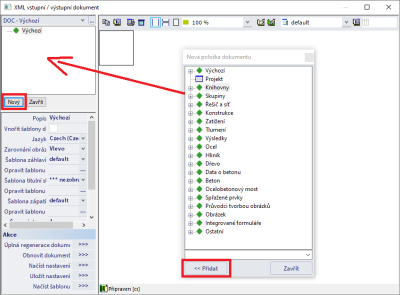
Zde vyberete položky (části modelu), které se mají exportovat. Je třeba dodržet správné pořadí položek, protože soubor XML je načítán sekvenčně. Pokud tedy chcete například importovat nosník, musíte nejprve specifikovat materiál, pak průřez, uzly a nakonec vlastní nosník.
Proto je nutno dodržet pořadí: „Projekt“, „Nastavení“, „Knihovny“, „Skupiny“, „Konstrukce“, „Zatížení“ a pak teprve můžete přidat další potřebné položky.
Jak již bylo řečeno, pořadí položek je velmi důležité. Obrázek ukazuje příklad správného pořadí.

Pokud se stane, že zapomenete vložit nějakou položku, můžete ji snadno přidat a export opakovat.
Výsledky však exportovat nesmíte. Model je nutno po načtení do starší verze znovu spočítat.
Před exportem XML dokumentu je také nutno dokument aktualizovat. Pokud tuto aktualizaci (obnovení) neprovedete, tabulky položek zůstanou prázdné.
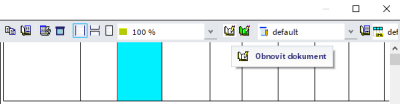
Po aktualizaci již můžete dokument exportovat do XML souboru.

Vyberte složku, kam chcete soubor uložit a klepněte na „Export“.

Exportovaný XML soubor si můžete prohlédnout v Internet Exploreru nebi v jakékoli jiné aplikaci, která je na Vašem počítači nastavená k prohlížení XML souborů.

Nakonec XML soubor načtete do starší verze SCIA Engineeru funkcí Soubor > aktualizovat z > Soubor XML:
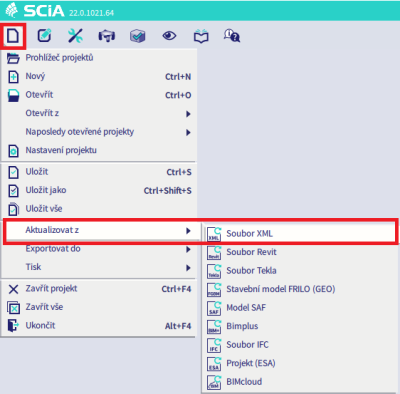
Může být nutné provést některé ruční úpravy. Ty lze udělat buď před exportem (v novější verzi programu) nebo po importu (ve starší verzi programu).
- Barvy průřezů a vrstev se neexportují. Ty je nutno v případě potřeby zadat po načtení do starší verze znovu.
- Pokud Vám některé vlastnosti objektů chybí, můžete soubor XML editovat a chybějící vlastnosti přidat.
Po načtení pak musíte spustit kontrolu dat a propojit prvky/uzly:
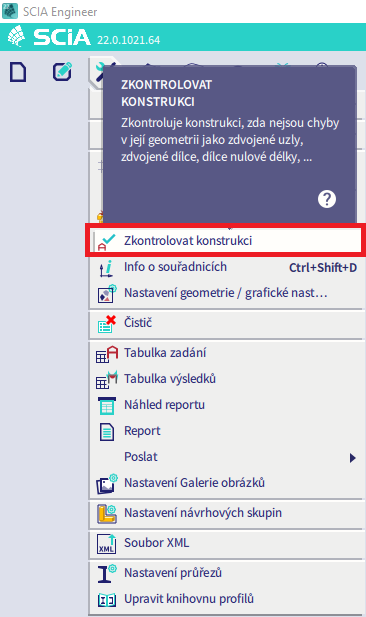
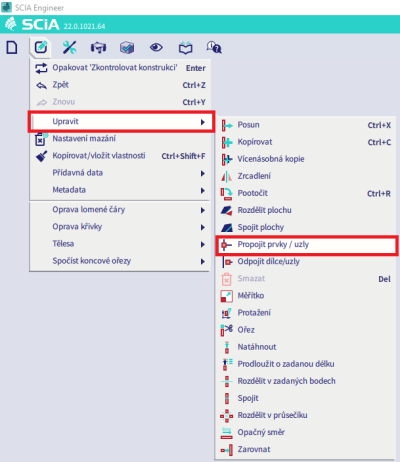
Také zkontrolujte hmotnost konstrukce před exportem a po importu. Tím se ujistíte, že Vám žádná část konstrukce nechybí.
XML export lze také s výhodou použít k pročištění projektů - do XML exportujete pouze korektní data.
Poznámka: Je nutno odstranit vnitřní hrany, které byly vytvořeny funkcí „propojit dílce / uzly“. Jména všech takových hran začínají (při použití výchozí masky jména) „ES“, za kterým následuje číslo. Všechny hrany tak snadno vyberete z příkazové řádky příkazem „sel ES*“. Hrany lze smazat buď před exportem (v novější verzi programu) nebo po importu (ve starší verzi programu). Přirozeně je lépe udělat to před exportem.